NewProject에서 Phone and Tablet를 고르고 Empty Activity로 프로젝트를 만든다.

그 후 프로젝트를 설정한다.

# Package name을 고유하게 만들기 위해 example 을 자신의 닉네임으로 바꿔준다.
# Save location에서 경로를 기억하거나 자신이 알기 쉬운 경로로 바꿔준다.
# Language에서 자신이 사용할수있는 언어를 선택한다. (Java를 선택했다.)
세팅 및 설치가 모두 끝나면 여러 디렉토르들을 볼수있는데
여기서 가장 중요한 파일은 java폴더 첫번째 패키지에 있는 MainActivity와
res 폴더의 layout 패키지의 activity_main.xml 이다.

MainActivity에서는 Java로 로직을 개발한다.

그리고 activity_main.xml 에서는 xml로 화면개발을 한다.

오른쪽 상단의 code 버튼을 누르면 코드로 개발할수있다.

# 로직개발과 화면개발을 합쳐서 activity라고 한다.
다시 개발환경 세팅을 위해 안드로이드 스튜디오 오른쪽 상단의 SDK Manager를 누른다.

SDK Platforms에서 어떤 안드로이드 API가 설치됬는지 확인하고 필요한 API를 다운로드한다.

SDK Tools에서 SDK Build-Tools, Android Emulator, SDK Platform-Tools를 확인하고 필요한 툴을 업데이트 한다.

이제 SDK Manager 버튼 오른쪽의 Device Manager를 선택한 후 Create device를 클릭한다.

가상 디바이스를 선택한다.

# 보통 화면 크기와 화소의 차이가 있다.
필요한 system image를 다운로드 한다.

# API Level이 30인 R 버전 다운로드했다.
코드를 실행할때 자동완성 되지 않을때가 있다 그럴때는 도구모음의 File에서 Power Save Mode를 끄면된다.

다시 activity_main.xml 으로 가서 오른쪽 상단의 Design으로 간다.

왼쪽의 palette에서 버튼을 끌어다 화면에 놓는다,

그리고 좌표를 인식시키기 위해 선을 화면 가장자리에 연결시킨다.
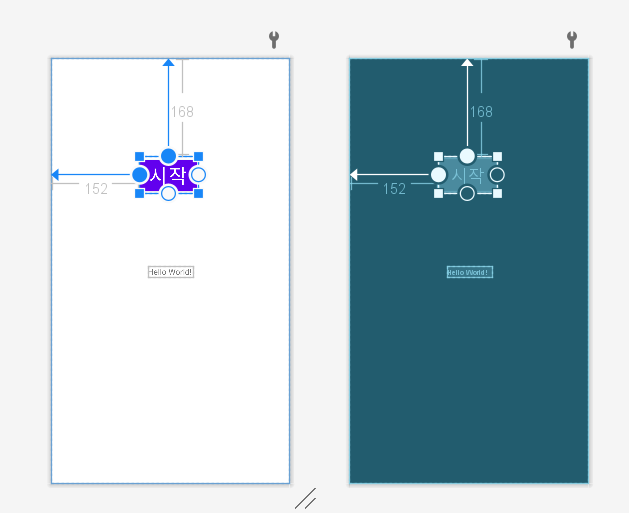
만들어진 버튼을눌러 Attribute의 id를 기억하자

# 이 버튼의 id다.
text를 변경하여 버튼의 내용을 변경할수있다,
또, textsize를 변경하여 글씨 크기를 변경할수있다.

code로 보면 버튼의 코드를 볼수있다.
<Button
android:id="@+id/button"
android:layout_width="wrap_content"
android:layout_height="wrap_content"
android:layout_marginStart="120dp"
android:layout_marginTop="168dp"
android:text="시작하기"
android:textSize="34sp"
app:layout_constraintStart_toStartOf="parent"
app:layout_constraintTop_toTopOf="parent" />
이제 자바 파일로가서 이 버튼을 사용할수있도록 한다.
먼저 버튼을 가지고온다.
Button btn = findViewById(R.id.button);# id가 버튼인것을 불러왔다.
버튼을 눌렀을때 실행될것을 작성한다.
btn.setOnClickListener(new View.OnClickListener() {
@Override
public void onClick(View view) {
// 버튼을 클릭했을때 하고싶은 코드를 여기에 작성
Toast.makeText(getApplicationContext(),"안녕하세요",Toast.LENGTH_LONG).show();
Run을 누르면 emulator를 통해 실행되는것을 볼수있다.
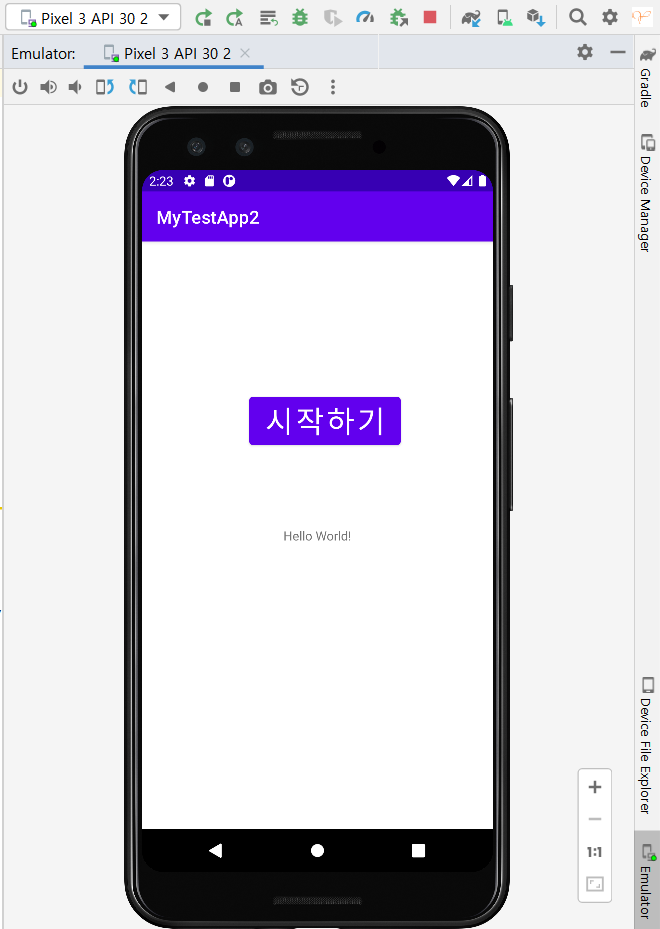
'Android' 카테고리의 다른 글
| [Android] 사용자에게 데이터 받기: EditText, getText, setText (0) | 2022.07.08 |
|---|---|
| [Android] 기본적인 UI 활용: text, background, layout, margin, padding, gravity, visibility (0) | 2022.07.08 |
| [Android] 주사위 앱 실습: 오픈소스 라이브러리 적용 (0) | 2022.07.08 |
| [Android] 주사위 앱 실습: 아이콘, 앱 이름, 액션바, 로그, findViewById, setOnClickListener (0) | 2022.07.07 |
| [Android] 안드로이드 개발환경을 위한 세팅 (0) | 2022.07.07 |




댓글